- Muallif Jason Gerald [email protected].
- Public 2024-01-15 08:26.
- Oxirgi o'zgartirilgan 2025-01-23 12:51.
Bu wikiHow sizga saqlangan fayldagi uch o'lchovli modellar va ob'ektlarni kompyuteringizdagi Blender-dagi loyihaga import qilish va qo'shishni o'rgatadi. Siz Blender loyihasiga turli xil fayl formatlarini import qilishingiz yoki aralash faylga bitta ob'ekt qo'shishingiz mumkin.
Qadam
2 -usul 1: Fayllarni import qilish
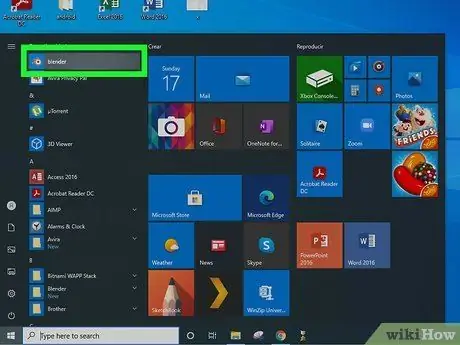
Qadam 1. Kompyuterda Blenderni oching
Blender belgisi uch qo'li to'q sariq rangli aylana ichidagi ko'k nuqtaga o'xshaydi. Siz uni Windows -ning "Ishga tushirish" menyusida yoki Mac -dagi "Ilovalar" papkasida topishingiz mumkin.
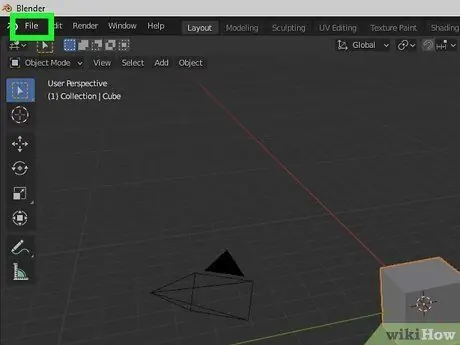
Qadam 2. Ekranning chap yuqori burchagidagi Fayl menyusini bosing
Siz bu tugmani ekranning yuqori chap burchagidagi Blender menyu satridan topishingiz mumkin. Keyin ochiladigan menyu ochiladi.
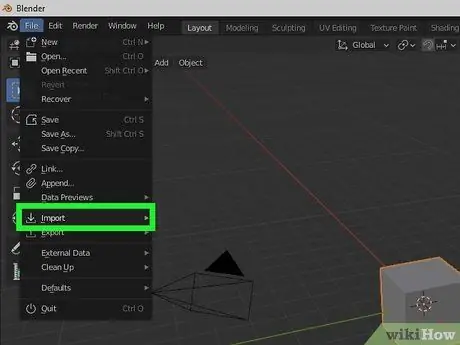
Qadam 3. menyusida Import variantni ustiga suring
Fayl formatlari mos keladigan ro'yxati bo'lgan pastki menyu paydo bo'ladi.

Qadam 4. Import qilmoqchi bo'lgan fayl formatini tanlang
Blender fayllarini ko'rib chiqish oynasi paydo bo'ladi va siz import qilinadigan fayllarni tanlashingiz mumkin. Quyidagi formatlar qo'llab -quvvatlanadi:
- Collada (.dae) - Bu Blenderning asosiy formati.
- Alembik (.abc)
- FBX (.fbx)
- Harakatga olish (.bvh)
- Stenford (ply)
- Wavefront (.obj)
- X3D kengaytiriladigan 3D (.x3d/.wrl)
- stl (.stl)
- O'lchovli vektor grafikasi (.svg)
- glTF 2.0 (.glb/.gltf)
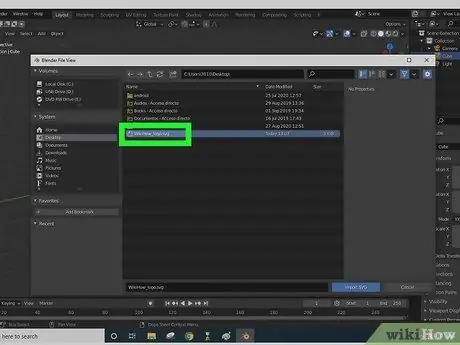
Qadam 5. Import qilmoqchi bo'lgan faylni toping va tanlang
Faylni topish uchun Blender fayllarini ko'rish panelidan foydalaning va keyin uning nomini bosing.
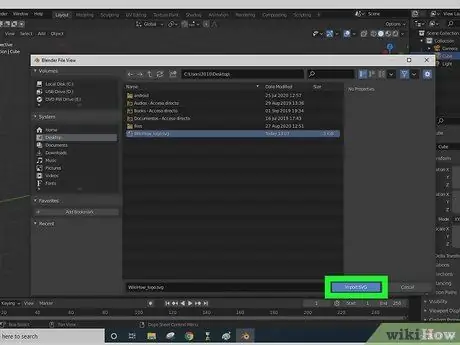
Qadam 6. Import tugmasini bosing
Bu Blender navigatsiya oynasining pastki o'ng burchagidagi ko'k tugma. Tanlangan fayl to'g'ridan -to'g'ri import qilinadi va Blender -da ochiladi.
Agar siz ob'ektni ko'rmasangiz, kattalashtirishga harakat qiling. Ba'zida import qilinadigan ob'ektlar juda kichik qilib ko'rsatiladi va ularni kattalashtirish kerak bo'ladi
2 -usul 2: Ob'ektlarni boshqa blender fayllaridan alohida import qilish
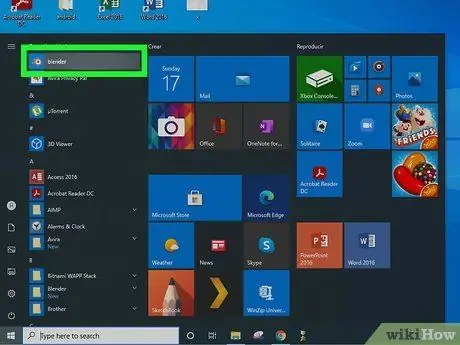
Qadam 1. Kompyuterda Blenderni oching
Blender belgisi uch qo'li to'q sariq rangli aylana ichida joylashgan ko'k nuqtaga o'xshaydi. Siz uni Windows -ning "Ishga tushirish" menyusida yoki Mac -dagi "Ilovalar" papkasida topishingiz mumkin.
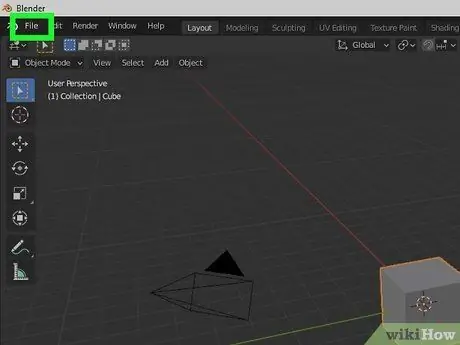
Qadam 2. Fayl menyusini bosing
Bu ekranning yuqori chap burchagidagi menyu satrida. Shundan so'ng ochiladigan menyu paydo bo'ladi.
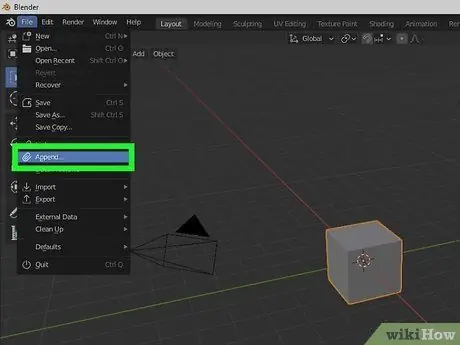
Qadam 3. "Fayl" menyusida Qo'shish -ni bosing
Yangi menyu paneli ochiladi va siz import qilishingiz kerak bo'lgan ob'ektlarni tanlash uchun kompyuteringizdagi fayllarni ko'rib chiqishingiz mumkin.
Shu bilan bir qatorda, klaviaturadagi Shift+F1 yorliqlarini bosing. Bu yorliqda "Qo'shish" menyusi ochiladi
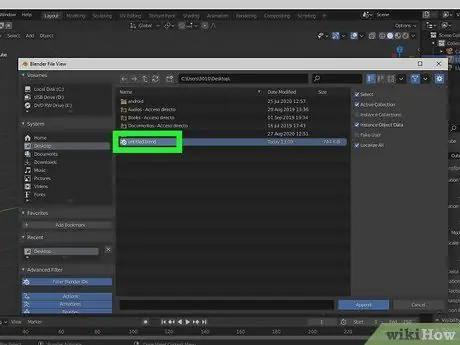
Qadam 4. Import qilmoqchi bo'lgan ob'ekt bilan Blender faylini toping va bosing
Blender (.blend) faylini topish uchun "Qo'shish" oynasining fayl navigatsiya panelidan foydalaning va uning komponentlarini ko'rish uchun faylni bosing.
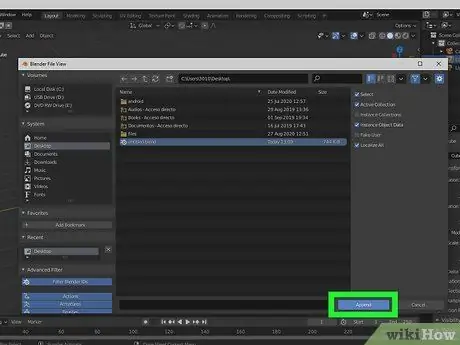
Qadam 5. Qo'shish -ni bosing
Bu Blender navigatsiya oynasining pastki o'ng burchagidagi ko'k tugma. Har xil Blender fayl komponentlari yoki sahnalarini o'z ichiga olgan yangi papkalar to'plami paydo bo'ladi.
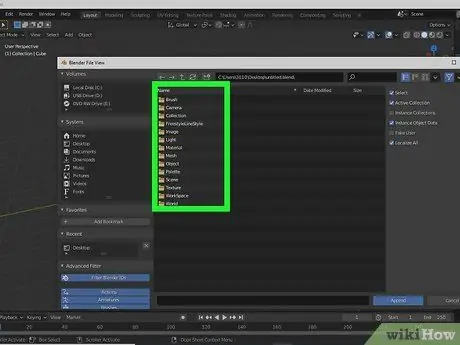
Qadam 6. Import qilmoqchi bo'lgan ob'ektni o'z ichiga olgan papkani bosing
Ko'pchilik ob'ektli tarmoqlarni "Ob'ekt" papkasida topish mumkin. Quyidagi papkalar quyidagi ob'ektlarni o'z ichiga oladi:
-
” Armatura :
Bu papkada animatsion belgilar va modellarni yaratish uchun ishlatiladigan armatura mavjud.
-
” Cho'tkalar :
Bu papkada Blender fayllarida ishlatiladigan turli xil sozlash cho'tkalari mavjud.
-
” Kameralar :
Bu papkada sahnada ishlatilgan barcha kameralar joylashgan.
-
” Erkin uslub :
Bu papkada "Freestyle" dvigateli uchun chiziqli ma'lumotlar mavjud.
-
” Rasmlar :
Bu papkada Blender faylidagi sahnada ishlatilgan tasvirlar mavjud. Bu tasvirlarga dunyoning tasvirlari (masalan, osmon), shuningdek, refraktsion va ultrabinafsha to'qimali tasvirlar kiradi.
-
” Chiroqlar :
Bu papkada Blender faylida ishlatiladigan barcha yorug'lik effektlari mavjud.
-
” Material :
Bu papkada moddiy ob'ektlar mavjud. Materiallar ob'ektning asosiy rangini, shuningdek, ob'ektga nurni aks ettirish usulini yoki shaklini belgilaydi.
-
” Mesh :
Bu papkada Blender faylidagi uch o'lchovli ob'ekt geometriyasi mavjud.
- ” Ob'ektlar ":" Bu papka sahnadagi uch o'lchovli ob'ektlarni o'z ichiga oladi. Fayldagi ob'ektlarning ko'pini import qilish uchun siz ushbu papkaga kirishingiz mumkin.
-
” Sahnalar :
Bu papkada Blender fayllaridagi sahna ma'lumotlari mavjud.
-
” To'qimalar :
Bu papkada Blender faylidagi ob'ektlarga qo'llaniladigan moslashtirilgan to'qimalar mavjud.
-
” Dunyo :
Bu papkada Blender fayllaridagi dunyo ma'lumotlari mavjud.
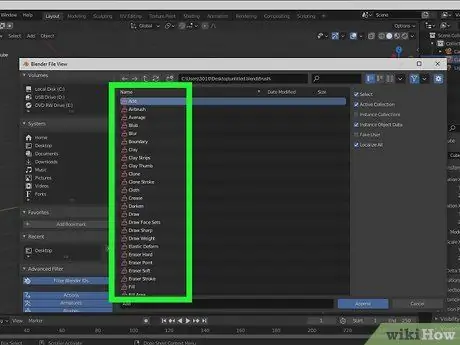
Qadam 7. Import qilmoqchi bo'lgan ob'ektni tanlang
Tanlash uchun "Qo'shish" oynasida ob'ekt nomini bosing.
Siz ushlab turishingiz mumkin " Shift "yoki" Ctrl "(Mac -da) Buyruq ") va bir vaqtning o'zida bir nechta ob'ektni tanlang.
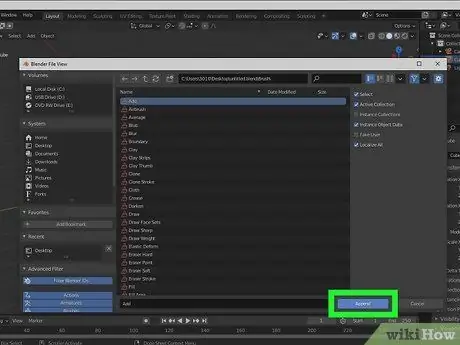
Qadam 8. Qo'shish tugmasini bosing
Bu ekranning o'ng pastki burchagidagi ko'k tugma. Tanlangan ob'ektlar yangi Blender fayliga import qilinadi.






